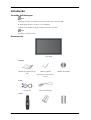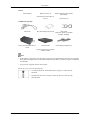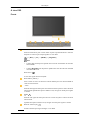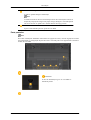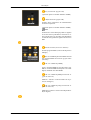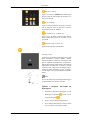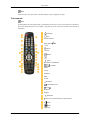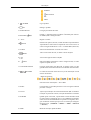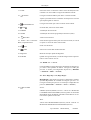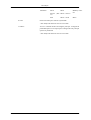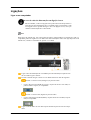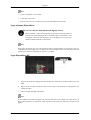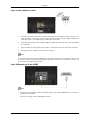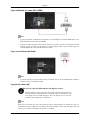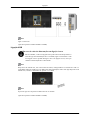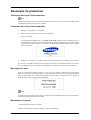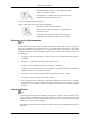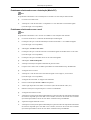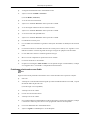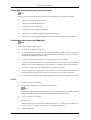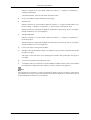ii
quick start guide
P42H, P50H, P42Hn, P50Hn
PDP MONITOR

Introdução
Conteúdo da Embalagem
Nota
Certifique-se de que os seguintes itens são fornecidos com o seu visor PDP.
Se faltar algum acessório, contacte o seu revendedor.
Contacte um revendedor local para comprar acessórios opcionais.
Nota
Não deixe o produto no chão.
Desempacotar
Visor PDP
Manuais
Manual de configuração ráp-
ida
Cartão de garantia
(Não disponível em todos os
locais)
Manual do utilizador
Cabos
Cabo D-sub Cabo de alimentação
Outros

Outros
Telecomando Pilhas (AAA X 2)
(Não disponível em todos os
locais)
Núcleo de ferrite para cabo de
alimentação
(3301-001110)
Vendido em separado
Cabo DVI Kit de montagem na parede Cabo LAN
(Aplicável apenas no modelo
P42HN / P50HN)
Caixa de sintonizador de tel-
evisão
Caixa de rede
(Aplicável apenas no modelo
P42H / P50H)
Kit de Suporte temporário
Nota
• Pode adquirir e ligar uma caixa de rede ou uma caixa de sintonizador de televisão em separado.
Para obter informações sobre o modo de utilização destes produtos, consulte os respectivos manuais
do utilizador.
• Só é possível a ligação de uma caixa externa.
Núcleo de ferrite (cabo de alimentação)
• Os núcleos de ferrite são utilizados para proteger os cabos de inter-
ferências.
• Quando ligar um cabo, coloque o núcleo de ferrite à volta do cabo
junto da ficha.
Introdução

O visor PDP
Frente
Botão SOURCE [SOURCE]
Passa do modo de PC para o modo Vídeo. Apenas é permitido alterar a fonte em
dispositivos externos que estejam ligados ao visor PDP.
[PC] → [DVI] → [AV] → [HDMI] → [MagicInfo]
Nota
• O menu TV está disponível quando uma caixa de sintonizador de televisão
está instalada.
• O menu MagicInfo está disponível quando uma caixa de rede está instalada
no modelo HN ou H.
Botão Entra [ ]
Activa uma opção de menu realçada.
Botão MENU [MENU]
Abre o menu no ecrã e sai do menu. Utilizar também para sair do menu OSD ou
voltar ao menu anterior.
- VOL+
Passa de uma opção de menu para outra na horizontal ou ajusta os valores do menu
seleccionado. Quando não aparecer OSD no ecrã, carregue no botão para regular
o volume.
SEL
Passa de uma opção de menu para outra na vertical ou ajusta os valores do menu
seleccionado.
/Quando não aparecer OSD no ecrã, carregue no botão para regular o volume.
Botão de alimentação [ ]
Utilize este botão para ligar e desligar o visor PDP.
Introdução

Indicador de energia
Acende-se quando desliga a alimentação.
Nota
Consulte PowerSaver descrito no manual para obter mais informações relativas às
funções de poupança de energia. Para poupar energia, desligue o visor PDP quando
não for necessário ou quando não o utilizar durante um longo período.
Sensor de controlo remoto
Aponte o telecomando para este ponto do visor PDP.
Parte posterior
Nota
Para obter informações detalhadas relativamente às ligações de cabos, consulte Ligação do monitor
em Configuração. A configuração da parte de trás do visor PDP pode variar ligeiramente consoante o
modelo do visor PDP.
POWER IN
O cabo de alimentação liga-se ao visor PDP e à
tomada de parede.
Introdução

LAN (Terminal de ligação LAN)
(Aplicável apenas no modelo P42HN / P50HN)
USB(Terminal de ligação USB)
Teclado / Rato, Dispositivo de armazenamento
em massa compativel.
(Aplicável apenas no modelo P42HN / P50HN)
Nota
O número do visores PDP que podem ser ligados
ao circuito exterior pode diferir consoante os ca-
bos, fonte do sinal, etc. Em cabos sem degradação
ou fonte de sinal, podem ser ligados até 10 visores
PDP.
RS232C OUT/IN (Porta série RS232C)
Porta de programa MDC (Controlo de dispositivo
múltiplo)
DVI / PC / HDMI IN [DVI/PC/HDMI AUDIO
IN] (PC/DVI/HDMI Terminal de ligação áudio
(Entrada))
DVI / PC / HDMI IN [HDMI]
Ligue o terminal HDMI na parte de trás do visor
PDP ao terminal HDMI do dispositivo de saída
digital, utilizando um cabo HDMI.
DVI / PC / HDMI IN [RGB](Terminal de li-
gação de vídeo PC)
Modo PC - Utilizar o conector D-Sub com 15 pi-
nos (PC analógico)
DVI / PC / HDMI IN [DVI] (Terminal de li-
gação de vídeo PC)
Modo DVI - Utilizar o conector DVI-D para DVI-
D (PC digital)
Introdução

DC Power [OUT]
Ligue a um conector POWER (de alimentação)
de uma caixa de sintonizador de televisão ou a
uma caixa de rede.
AV IN [VIDEO]
Ligue o terminal [ VIDEO ] do monitor ao termi-
nal de saída de vídeo do dispositivo externo,
utilizando um cabo de VÍDEO.
AV AUDIO IN [L- AUDIO - R]
Ligue a porta do DVD, videogravador (DVD /
DTV Set-Top Box) à porta [ L- AUDIO - R ] do
visor PDP.
AUDIO OUT [L- AUDIO - R]
Terminal de saída dos auscultadores.
Kensington Lock
O dispositivo de bloqueio Kensington serve para
'fixar' fisicamente o sistema quando o utilizar
num local público. O dispositivo de bloqueio tem
que ser adquirido separadamente. A aparência e
método de bloqueio podem diferir da ilustração
dependendo do fabricante. Consulte o manual
fornecido com o Dispositivo de Bloqueio Ken-
sington para uma utilização correcta. O disposi-
tivo de bloqueio tem que ser adquirido separada-
mente.
Nota
O local do Dispositivo de Bloqueio Kensington
pode ser diferente consoante o modelo.
Utilizar o bloqueio anti-roubo da
Kensington
1. Introduza o dispositivo de bloqueio no slot
Kensington no monitor e rode-o na di-
recção de bloqueio .
2. Ligue o cabo de bloqueio Kensington.
3. Fixe o bloqueio Kensington a uma secretária
ou a um objecto estacionário pesado.
Introdução

Nota
Consulte Ligar cabos para obter mais informações sobre as ligações de cabos.
Telecomando
Nota
O desempenho do telecomando pode ser afectado pelo televisor ou por outro dispositivo electrónico
que estiver funcionar perto do visor PDP, o que pode provocar uma avaria devido a interferência na
frequência.
POWER
OFF
Number Buttons
Botão DEL
+ VOL -
MUTE
TV/DTV
MENU
INFO
BOTÕES COLORIDOS
TTX/MIX
STILL
AUTO
S.MODE
MDC
LOCK
SOURCE
ENTER/PRE-CH
CH/P
D.MENU
GUIDE
RETURN
Botões Para Cima-Para Baixo, Esquerdo-Direi-
to
EXIT
SRS
MagicInfo
Introdução

P.MODE
DUAL/MTS
PIP
SWAP
1. POWER
Liga o produto.
2. Off
Desliga o produto.
3. Number Buttons Carregue para mudar de canal.
4. Botão DEL
O botão "-" funciona apenas com DTV. É utilizado para seleccio-
nar MMS (multi-canal) para DTV.
5. + VOL - Regula o volume.
6. MUTE
Efectua uma pausa (silencia) a saída de áudio temporariamente.
Apresentado no canto inferior esquerdo do ecrã. Volta a ouvir-se
som se carregar em MUTE ou - VOL + no modo Mute (Sem som).
7. TV/DTV Selecciona directamente os modos TV e DTV.
8.
MENU
Abre e sai do menu de ecrã, ou fecha o menu de ajuste.
9.
Activa uma opção de menu realçada.
10. INFO
São apresentadas informações sobre a imagem actual, no canto
superior esquerdo do ecrã.
11. COLOR BUTTONS Carregue neste botão para adicionar ou apagar canais, ou para
guardar canais na lista de canais favoritos do menu Lista de canais.
12.
TTX/MIX
Os canais de televisão fornecem serviços de informação escrita
através do teletexto.
- Botões do teletexto
Para obter mais informações > TTX / MIX
13. STILL Carregue uma vez no botão para fixar o ecrã. Carregue novamente
para tirar a fixação.
14. AUTO Ajusta a apresentação do ecrã automaticamente.(PC Ao mudar a
resolução no painel de controlo, a função automática é executada.
15. S.MODE Quando prime este botão, é apresentado o modo de áudio actual
no canto inferior esquerdo do ecrã. O visor PDP tem um amplifi-
cador estéreo de alta-fidelidade incorporado. Em seguida, carre-
gue novamente no botão para percorrer os modos pré-configura-
dos disponíveis. ( Standard → Música → Filme → Discurso
→ Pessoal )
16. MDC Botão de iniciação rápida do MDC
Introdução

17. LOCK Este botão activa ou desactiva todas as teclas de função do tele-
comando e do Visor PDP à excepção de POWER e LOCK.
18. SOURCE
Carregue no botão SOURCE para alterar o sinal de entrada.
Apenas é permitido alterar a SOURCE em dispositivos externos
que estejam ligados ao monitor.
19.
ENTER/PRE-CH
Carregue neste botão para voltar ao último canal exibido.
20.
CH/P No modo TV, selecciona canais de TV.
21. D.MENU Visualização do menu DTV
22. GUIDE Visualização do Guia de programação electrónico (EPG).
23.
RETURN
Volta ao menu anterior.
24. Botões Para Cima-Para
Baixo, Esquerdo-Direito
Passa de uma opção de menu para outra na horizontal, na vertical
ou ajusta os valores do menu seleccionado.
25. EXIT
Sai do ecrã de menus.
26. SRS
Selecciona o modo SRS TruSurround XT.
27. MagicInfo Botão de iniciação rápida do MagicInfo
28. P.MODE Quando carrega neste botão, o modo de imagem actual é apresen-
tado no centro inferior do ecrã.
AV / HDMI / TV : P.MODE
O monitor PDP tem quatro definições automáticas de imagem cu-
jos valores vêm ajustados de fábrica. Carregue no botão para
percorrer os modos pré-configurados disponíveis. ( Dinâmico
→ Standard → Filme → Pessoal )
PC / DVI / MagicInfo: M/B (MagicBright)
MagicBright é uma função que fornece o ambiente de visualiza-
ção ideal dependendo do conteúdo da imagem que está a ver.
Carregue no botão para percorrer os modos pré-configurados dis-
poníveis. (Entretenim. → Internet → Texto → Pessoal )
29. DUAL/MTS
DUAL-
STEREO (Estéreo)/MONO, DUAL l / DUAL ll e MONO/NI-
CAM MONO/NICAM STEREO (Estéreo) podem ser utilizados
dependendo do tipo de difusão, utilizando o botão DUAL no con-
trolo remoto quando vê televisão.
MTS-
Alterna entre MONO/STEREO (Estéreo), DUAL 1/DUAL 2 e
MONO/NICAM MONO/NICAM STEREO (Estéreo).
Tipo de áudio Modo MTS/S_ Predefin.
Introdução

FM Stereo Mono Mono Mudança man-
ual
Estéreo (Ster-
eo)
Mono ↔ Stereo
SAP Mono ↔ SAP Mono
30. PIP Prima este botão para controlar a janela PIP.
- Esta função não funciona com este visor PDP.
31. SWAP Trocar o conteúdo de PIP e da imagem principal. A imagem da
janela PIP aparece no ecrã principal e a imagem do ecrã principal
aparece na janela PIP.
- Esta função não funciona com este visor PDP.
Introdução

Ligações
Ligar a um computador
Em caso de cabo de alimentação com ligação à terra
• Em caso de falha, o cabo com ligação à terra pode causar um choque eléctrico.
Antes de ligar uma alimentação de CA à tomada, ligue correctamente o cabo
com ligação à terra. Quando desligar o cabo com ligação à terra, retire pre-
viamente a alimentação de CA da tomada.
Nota
Dispositivos de entrada AV, tais como leitores de DVD, videogravadores ou câmaras de vídeo e o
computador podem ser ligados ao visor PDP. Para obter informações sobre como ligar dispositivos de
entrada AV, consulte os conteúdos em Ajustar o visor PDP.
Ligue o cabo de alimentação do visor PDP à porta de alimentação na parte de trás
do visor PDP. Ligue o monitor.
Existem 2 formas de ligar o D-sub ao visor PDP. Seleccione uma das seguintes :
Utilizar o conector D-sub (analógico) na placa de vídeo.
• Ligue o D-sub à porta RGB de 15-pinos, na parte de trás do visor PDP, e à
porta D-sub de 15 pinos, no computador.
Utilizar o conector DVI (digital) na placa de vídeo.
• Ligue o cabo DVI à porta DVI(HDCP), na parte de trás do visor PDP, e à porta
DVI, no computador.
Ligue o cabo de áudio do visor PDP à porta de áudio na parte de trás do compu-
tador.

Nota
• Ligue o computador e o visor PDP.
• O cabo DVI é opcional.
• Contacte um Centro de assistência técnica local da SAMSUNG Electronics.
Ligar a Outros Dispositivos
Em caso de cabo de alimentação com ligação à terra
• Em caso de falha, o cabo com ligação à terra pode causar um choque eléctrico.
Antes de ligar uma alimentação de CA à tomada, ligue correctamente o cabo
com ligação à terra. Quando desligar o cabo com ligação à terra, retire pre-
viamente a alimentação de CA da tomada.
Nota
Dispositivos de entrada AV, tais como leitores de DVD, videogravadores ou câmaras de vídeo e o
computador podem ser ligados ao visor PDP. Para obter informações sobre como ligar dispositivos de
entrada AV, consulte os conteúdos em Ajustar o visor PDP.
Ligar Dispositivos AV
1. Ligue a porta do DVD, videogravador (DVD / DTV Set-Top Box) à porta [R-AUDIO-L] do visor
PDP.
2. Depois, basta introduzir um DVD ou uma cassete e ligar o leitor de DVD, o videogravador ou a
Câmara de vídeo.
3. Seleccione AV utilizando a SOURCE .
Nota
O visor PDP tem terminais de ligação AV para ligar dispositivos de entrada AV, como leitores de
DVD, videogravadores ou câmaras de vídeo. É possível obter sinais AV desde que o monitor esteja
ligado.
Ligações

Ligar a uma câmara de vídeo
1. Localize as fichas de saída A/V na câmara. Encontram-se normalmente na parte lateral ou pos-
terior da câmara. Ligue um conjunto de cabos de áudio entre as tomadas AUDIO OUTPUT na
câmara de vídeo e AV AUDIO IN [L-AUDIO-R] no visor PDP.
2. Ligue um cabo de vídeo entre a tomada VIDEO OUTPUT da câmara de vídeo e AV IN [VIDEO]
no visor PDP.
3. Seleccione AV que esteja ligado a uma câmara o botão Source na parte frontal do Visor PDP.
4. Em seguida, inicie a câmara com uma cassete inserida.
Nota
Os cabos de áudio-vídeo aqui apresentados são normalmente incluídos com uma câmara. (Se isso não
se verificar, contacte uma loja de equipamento electrónico local.) Se a sua câmara for estéreo, vai
necessitar de um conjunto de dois cabos.
Ligar Utilizando um Cabo HDMI
Nota
• Os dispositivos de entrada como DVD digitais ligam-se ao terminal HDMI IN do visor PDP uti-
lizando um cabo HDMI.
• Não é possível ligar um PC ao HDMI IN terminal.
Ligações

Ligar utilizando um cabo DVI a HDMI
Nota
• Ligue o terminal de saída DVI de um dispositivo de saída digital ao terminal HDMI IN do visor
PDP utilizando um cabo DVI para HDMI.
• Ligue as tomadas vermelha e branca de um cabo RCA a estéreo (para PC) aos terminais de saída
de áudio com as mesmas cores do dispositivo de saída digital, depois ligue a tomada oposta ao
terminal HDMI / PC / DVI AUDIO IN do visor PDP.
Ligar a um Sistema de Áudio
Nota
• Ligue um conjunto de cabos de áudio entre as tomadas AUX L, R do SISTEMA DE ÁUDIO e
AUDIO OUT [L-AUDIO-R] do PDP.
Ligação do cabo LAN
Em caso de cabo de alimentação com ligação à terra
• Em caso de falha, o cabo com ligação à terra pode causar um choque eléctrico.
Antes de ligar uma alimentação de CA à tomada, ligue correctamente o cabo
com ligação à terra. Quando desligar o cabo com ligação à terra, retire pre-
viamente a alimentação de CA da tomada.
Nota
Dispositivos de entrada AV, tais como leitores de DVD, videogravadores ou câmaras de vídeo e o
computador podem ser ligados ao visor PDP. Para obter informações sobre como ligar dispositivos de
entrada AV, consulte os conteúdos em Ajustar o visor PDP.
Ligações

Nota
Ligue o cabo LAN.
(Aplicável apenas no modelo P42HN / P50HN)
Ligação USB
Em caso de cabo de alimentação com ligação à terra
• Em caso de falha, o cabo com ligação à terra pode causar um choque eléctrico.
Antes de ligar uma alimentação de CA à tomada, ligue correctamente o cabo
com ligação à terra. Quando desligar o cabo com ligação à terra, retire pre-
viamente a alimentação de CA da tomada.
Nota
Dispositivos de entrada AV, tais como leitores de DVD, videogravadores ou câmaras de vídeo e o
computador podem ser ligados ao visor PDP. Para obter informações sobre como ligar dispositivos de
entrada AV, consulte os conteúdos em Ajustar o visor PDP.
Nota
É possível ligar-se a dispositivos USB como rato ou teclado.
(Aplicável apenas no modelo P42HN / P50HN)
Ligações

Resolução de problemas
Verificação da função Teste automático
Nota
Verifique os seguintes itens antes de contactar a assistência. Contacte o centro de serviços relativamente
a problemas que não consiga resolver sozinho.
Verificação da função Teste automático
1. Desligue o computador e o visor PDP.
2. Retire o cabo de vídeo da parte de trás do computador.
3. Ligue o visor PDP.
A mensagem apresentada abaixo ("Verificar cabo sinal") aparece sobre um fundo preto se o
visor PDP estiver a funcionar normalmente mas não for detectado qualquer sinal de vídeo: Quando
está no modo de teste automático, o indicador de alimentação LED permanece verde e a figura
move-se pelo ecrã.
4. Desligue o visor PDP e volte a ligar o cabo de vídeo, depois ligue o computador e o visor PDP.
Se o ecrã do visor PDP continuar em branco depois de executar o procedimento anterior, verifique o
seu controlador de vídeo e o sistema do computador; o visor PDP está a funcionar correctamente.
Mensagens de aviso
Pode ver o ecrã numa resolução superior a 1360 x 768. No entanto, a mensagem a seguir aparece
durante um minuto; pode optar por mudar a resolução do ecrã ou permanecer no modo actual durante
esse período de tempo. E se a resolução for superior a 85 Hz, aparece o ecrã preto uma vez que o visor
PDP não suporta uma resolução acima dos 85 Hz.
Nota
Consulte a secção Características Técnicas > Modos Temp. Predefinidos para saber que resoluções e
frequências são suportadas pelo visor PDP.
Manutenção e Limpeza
1) Manutenção da caixa do visor PDP.
Limpe-a com um pano macio após desligar o cabo de alimentação.

• Não utilize benzina, diluente ou outras substâncias infla-
máveis, ou um pano molhado.
• Recomendamos a utilização de um agente de limpeza
SAMSUNG para impedir danos no ecrã.
2) Fazer a manutenção do ecrã de plasma.
Limpe-o suavemente com um pano macio (de algodão).
• Não utilize acetona, benzina ou diluente.
(Estes produtos podem causar danos ou a deformação da
superfície do ecrã.)
• O utilizador será responsável pelos custos e despesas re-
lacionadas com a reparação de danos por si provocados.
Sintomas e Acções Recomendadas
Nota
Um visor PDP recria os sinais visuais recebidos do computador. Deste modo, se houver algum prob-
lema com o computador ou com a placa de vídeo, o visor PDP pode ficar em branco, as cores podem
perder nitidez, podem surgir interferências, e o modo de vídeo não ser suportado, etc. Neste caso,
verifique previamente a origem do problema e depois contacte um Centro de assistência técnica ou o
seu distribuidor.
1. Verifique se o cabo de alimentação e os cabos de vídeo se encontram devidamente ligados ao
computador.
2. Verifique se o computador apita mais que três vezes ao iniciar.
(Se apitar, solicite assistência para a placa principal do computador.)
3. Se instalou uma nova placa de vídeo ou se montou o PC, verifique se instalou o controlador do
adaptador (de vídeo) e o controlador do monitor.
4. Verifique se o rácio de leitura do ecrã de vídeo está definido para 50 Hz ~ 85 Hz.
(Ao utilizar a máxima resolução, não exceda os 60Hz.)
5. Se tiver problemas com a instalação do controlador do adaptador (de vídeo), inicie o computador
no modo de segurança, remova o adaptador de vídeo em "Painel de controlo → Sistema → Gestor
de dispositivos" e, em seguida, reinicie o computador para reinstalar o controlador do adaptador
(de vídeo).
Lista de verificação
Nota
• A tabela seguinte lista possíveis problemas e as respectivas soluções. Antes de contactar a assis-
tência, consulte as informações nesta secção de modo a verificar se pode resolver quaisquer
problemas sozinho. Se precisar realmente de assistência, ligue para o número de telefone na secção
Informação ou contacte o seu revendedor.
• Para obter mais informações relacionadas com redes, consulte a secção MagicInfo Resolução de
problemas.
Resolução de problemas

Problemas relacionados com a instalação (Modo PC)
Nota
Os problemas relacionados com a instalação do visor PDP e as suas soluções estão listados.
Q: O ecrã do visor PDP oscila.
A: Verifique se o cabo de sinal entre o computador e o visor PDP está correctamente ligado.
(Consulte Ligar a um computador)
Problemas relacionados com o ecrã
Nota
Os problemas relacionados com o ecrã do visor PDP e as suas soluções estão listados.
Q: O ecrã está em branco e o indicador de alimentação está desligado
A: Certifique-se de que o cabo de alimentação está bem encaixado e o visor PDP está ligado.
(Consulte Ligar a um computador)
Q: "Mensagem "Verificar cabo sinal "
A: Certifique-se de que o cabo de sinal está correctamente ligado às entradas do PC ou de vídeo.
(Consulte Ligar a um computador)
A: Certifique-se de que as entradas do PC ou de vídeo estão ligadas.
Q: "Mensagem "Modo inadequado"
A: Verifique a resolução e frequência máximas da placa de vídeo.
A: Compare esses valores com os dados apresentados na Tabela Modos Temp. Predefinidos.
Q: A imagem rola na vertical.
A: Verifique se o cabo de sinal está correctamente ligado. Volte a ligá-lo, se necessário.
(Consulte Ligar a um computador)
Q: A imagem não está nítida. A imagem está manchada.
A: Execute a sintonização Grosso e Fino da frequência.
A: Volte a ligar depois de retirar todos os acessórios (cabo de extensão de vídeo, etc.)
A: Defina a resolução e a frequência para os valores recomendados.
Q: A imagem está instável e treme.
A: Verifique se a resolução e frequência definidas para a placa de vídeo do computador estão dentro
do intervalo suportado pelo visor PDP. Caso contrário, reinicie-as de acordo com a Informa-
ção actual apresentada no menu do visor PDP e os Modos Temp. Predefinidos.
Q: Aparecem imagens fantasma no ecrã.
A: Verifique se a resolução e frequência definidas para a placa de vídeo do computador estão dentro
do intervalo suportado pelo visor PDP. Caso contrário, reinicie-as de acordo com a Informa-
ção actual apresentada no menu do visor PDP e os Modos Temp. Predefinidos.
Resolução de problemas

Q: A imagem está demasiado clara ou demasiado escura
A: Ajuste os valores de Brilho e Contraste.
(Consulte Brilho, Contraste)
Q: A cor do ecrã está inconsistente.
A: Ajuste a cor utilizando Pessoal no menu Ajuste de cor OSD.
Q: A cor da imagem está distorcida com sombras escuras.
A: Ajuste a cor utilizando Pessoal no menu Ajuste de cor OSD.
Q: A cor branca tem uma qualidade fraca.
A: Ajuste a cor utilizando Pessoal no menu Ajuste de cor OSD.
Q: O indicador de corrente pisca.
A: O Visor PDP está actualmente a guardar as alterações efectuadas nas definições da memória
OSD.
Q: O ecrã está em branco e indicador luminoso de corrente pisca a cada 0,5 ou 1 segundo. O visor
PDP está a utilizar o sistema de gestão de energia. Carregue em qualquer tecla do teclado.
A: O visor PDP está a utilizar o sistema de gestão de energia.
A: Mova o rato do computador ou prima uma tecla no teclado.
Q: O ecrã está em branco e intermitente.
A: Se aparecer a mensagem "TEST GOOD" no ecrã quando carregar no botão MENU, verifique
se as ligações entre o visor PDP e o computador foram bem feitas.
Problemas relacionados com Áudio
Nota
Segue-se uma lista de problemas relacionados com os sinais de áudio e das respectivas soluções.
Q: Sem som.
A: Verifique se o cabo de áudio está bem ligado à porta de entrada de áudio do visor PDP, e à porta
de saída de áudio da placa de som.
(Consulte Ligar a um computador)
A: Verifique o nível do volume.
Q: O nível do som está muito baixo.
A: Verifique o nível do volume.
A: Se o volume ainda estiver demasiado baixo depois de regular o controlo para o máximo, verifique
o controlo de volume na placa de som ou no programa de software do computador.
Q: O som está demasiado alto ou demasiado baixo.
A: Ajuste os Agudos e os Graves para o nível adequado.
Resolução de problemas
A página está carregando...
A página está carregando...
-
 1
1
-
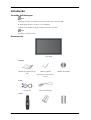 2
2
-
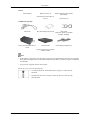 3
3
-
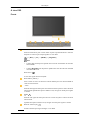 4
4
-
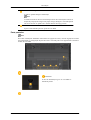 5
5
-
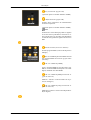 6
6
-
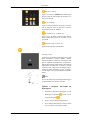 7
7
-
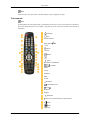 8
8
-
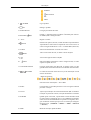 9
9
-
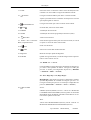 10
10
-
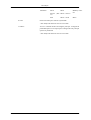 11
11
-
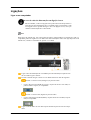 12
12
-
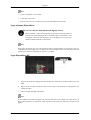 13
13
-
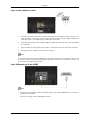 14
14
-
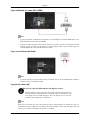 15
15
-
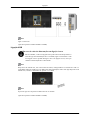 16
16
-
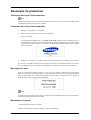 17
17
-
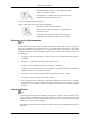 18
18
-
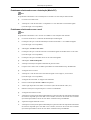 19
19
-
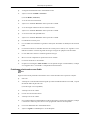 20
20
-
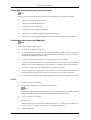 21
21
-
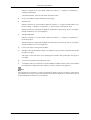 22
22
Samsung P42H-2 Guia rápido
- Categoria
- TVs
- Tipo
- Guia rápido
Artigos relacionados
-
Samsung P63FN Manual do usuário
-
Samsung P50HP Manual do usuário
-
Samsung P50HP Guia rápido
-
Samsung P50HP Manual do usuário
-
Samsung P50HP-2 Guia rápido
-
Samsung P64FP Manual do usuário
-
Samsung P42H-2 Manual do usuário
-
Samsung P50H Manual do usuário
-
Samsung P50F Manual do usuário
-
Samsung PS43D490A1 Manual do usuário